Руководство пользователя по настройке и подписанию документов в "Госключ"
1 Принятые сокращения и обозначения
В таблице представлены краткие термины и обозначения
| Термин, сокращение | Определение, расшифровка |
|---|---|
| Приложение «Госключ» | Приложение для подписания юридически значимых документов в электронном виде. В приложении можно бесплатно получить сертификат и сформировать квалифицированную или неквалифицированную электронную подпись (УКЭП или УНЭП) |
| МП | Мобильное приложение |
| ИС | Информационная система |
| ЕПГУ | Единый портал государственных услуг |
| ЕСИА |
Единая система идентификации и аутентификации |
| УКЭП | Усиленная квалифицированная электронная подпись |
| УНЭП | Усиленная неквалифицированная электронная подпись |
| API KEY | Ключ – уникальный идентификатор типа UUID, дающий право представителю организации, получившему данный ключ, получения маркера доступа (access token) ЕСИА к API услуг ЕПГУ |
| Организация-вендор | Организация-разработчик ПО, предоставляющая организации-потребителю полномочие на получение API-KEY |
| Организация-потребитель | Организация, получающая полномочие от организации-вендора на формирование API-KEY |
2 Общие сведения об интеграции с МП Госключ
- МП Госключ – это мобильное приложение для подписания юридически значимых документов в электронном виде. В приложении можно бесплатно получить сертификат и сформировать квалифицированную или неквалифицированную электронную подпись (УКЭП или УНЭП) физлица.
- Отправка документов осуществляется по СНИЛС физлица.
- Госключ – это мобильное приложение, без sdk и без десктоповской версии.
- В Госключ можно отправить несколько документов в одном пакете. Количество файлов (PDF, XML, TXT) не ограничено, но общий объём файлов - до 100мб.
- В случае поступления нескольких документов в одном пакете можно подписать все документы, отказаться от всех документов или истечёт срок подписания документов в МП Госключе.
- Срок подписания документов в Госключе - 24ч. При истечении срока подписания документ из Госключ исчезает.
- Госключ возвращает откреплённую подпись. МП Госключ не является местом для хранения, не выполняет функции маршрутизации, визуализации штампов, МЧД.
- Все документы, которые идут в Госключ, идут через портал Госуслуг. Соответственно, они отображаются в уведомлениях пользователя на ЕПГУ. Подписанные документы хранятся 3 месяца. Далее - удаляются.
- Получить обезличенный УКЭП для подписания документов от организации при отправке в МП Госключ можно в ИФНС. Предварительно необходимо приобрести Рутокен для последующей записи УКЭП в ИФНС. На одном токене можно хранить ЭП нескольких организаций (в случае, если у вас несколько юрлиц, от имени которых документы будут отправляться на подпись в Госключ).
- Если у вас клиент-серверный вариант работы 1С, то рекомендуем на сервере установить токен с этими ЭП. Для работы ЭП на сервере необходимо программное обеспечение и серверная лицензия КриптоПро (устанавливается и покупается отдельно).
- В одной базе 1С можно отправлять документы на подписание в Госключ УКЭП либо УНЭП, смешанный вариант недоступен. Документ от организации подписывается обезличенной УКЭП.
- Если документы на подпись в Госключ отправляется одним пользователем (оператором), возможна установка клиентской версии Криптопро, но в этом случае оператору необходимо будет вводить пароль от УКЭП организации в каждом сеансе работы.
- Работа на виртуальном сервере возможна, если на нем есть возможность настроить доступ до ЭП.
Схема взаимодействия «Вендор-Потребитель»
Текущая схема работы реализована как Вендор – Потребитель:
- организация-вендор, предоставляет организации-потребителю полномочие на право выдачи доверенностей своим пользователям на формирование идентификационных ключей, привязанных к этой ИС организации-вендора.
- организация-потребитель выдает доверенности и формирует идентификационные ключи для своих сотрудников.
Подробные действия организации-потребителя представлены в «Руководстве организации-потребителя». Общие схемы взаимодействия представлены ниже.
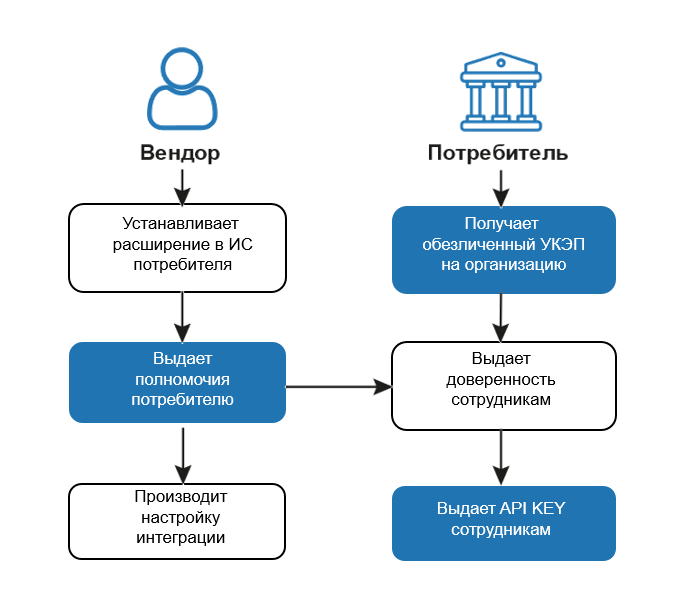
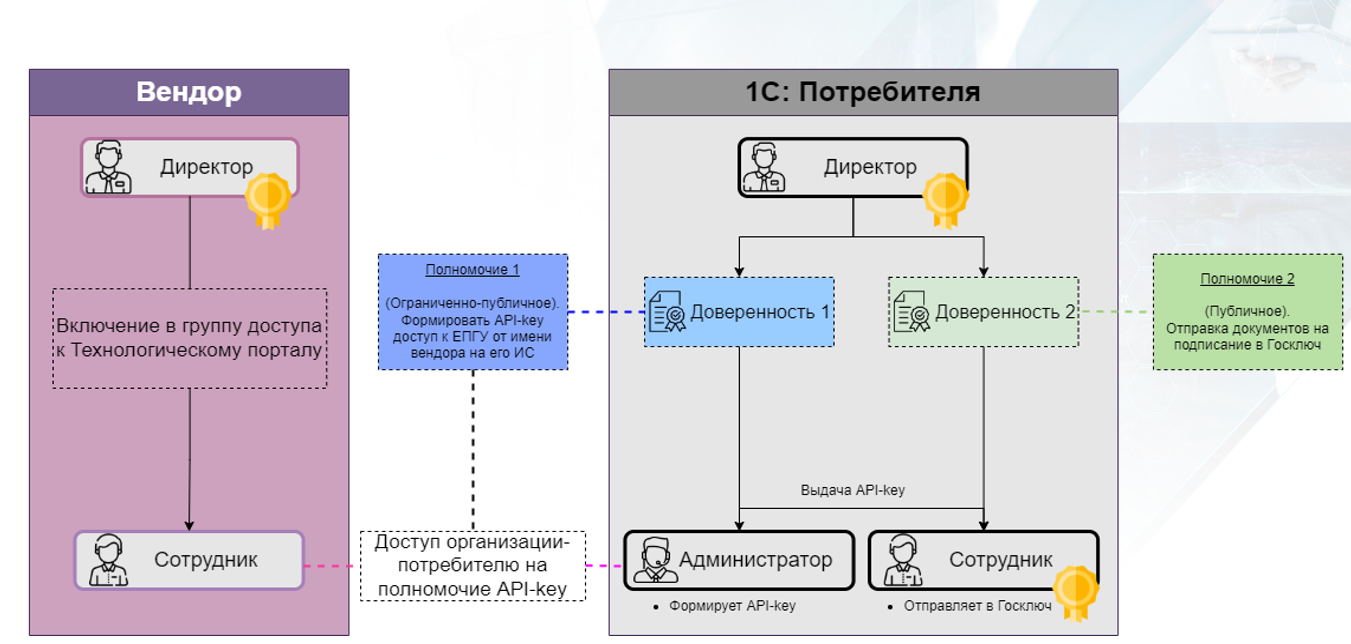
3 Настройки подключения МП Госключ
Раздел «Госключ» содержит следующие подразделы (Рисунок 3):
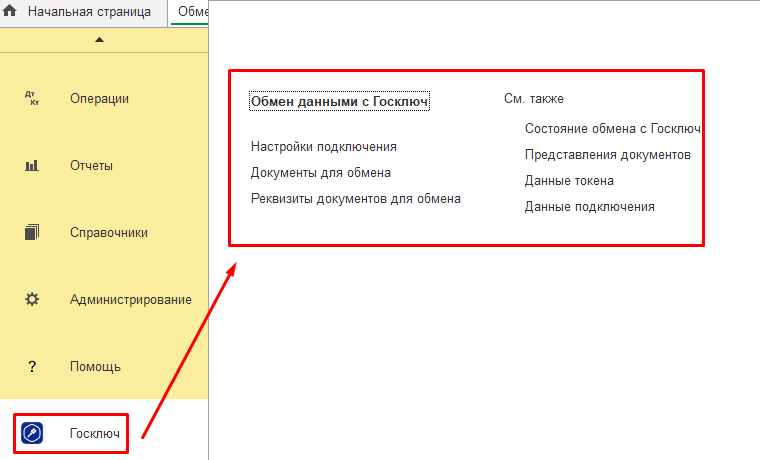
- Обмен данными – обработка для выбора настройки, отправки на подпись, загрузки подписей, а также отслеживания статусов подписания и отправки документов в соответствующих разделах (Рисунок 4).
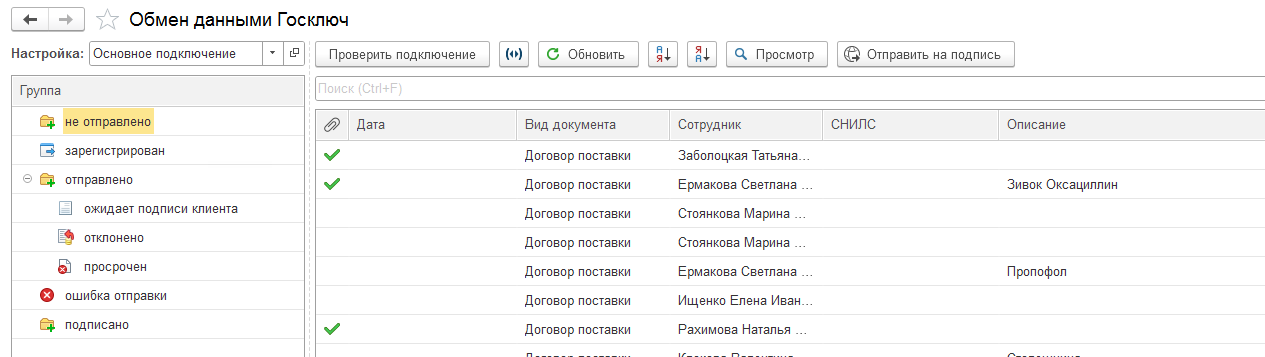
- Настройки подключения – справочник, хранящий варианты настроек подключения к МП «Госключ» (Рисунок 5).

- Документы для обмена – справочник, содержащий возможные документы, обмен печатных форм которых возможен с Госключом.
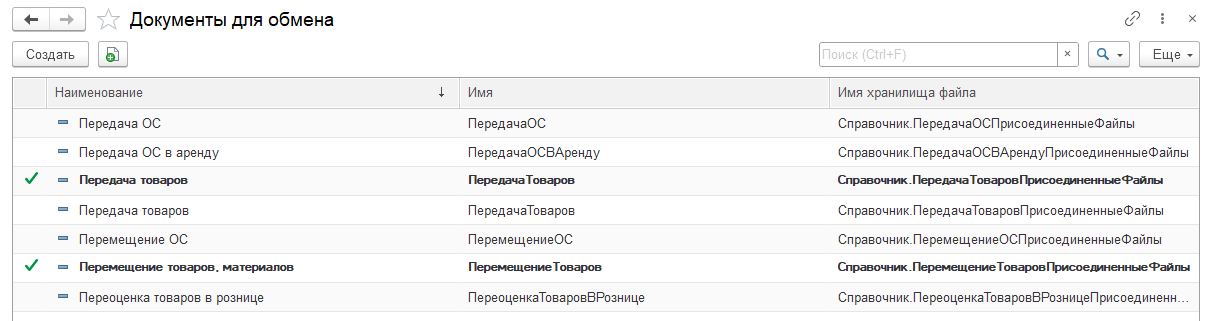
- Реквизиты документов для обмена – справочник реквизитов документов, необходимых для обмена с Госключом.
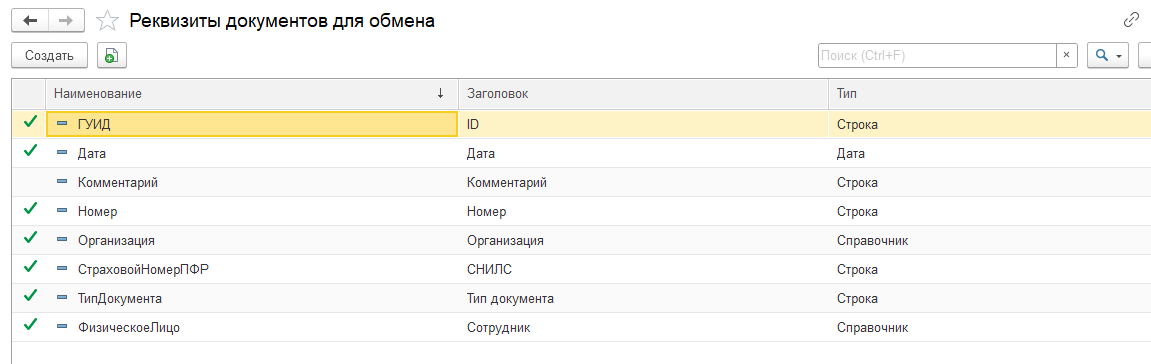
- Состояние обмена – регистр, хранящий в себе записи обо всех отправленных на подпись в МП «Госключ» документах (Рисунок 8).

- Представления документов – Регистр сведений отправленных файлов и документов.

- Данные токена – регистр сведений с данными токена для отправки в соответствии с настройкой подключения (Рисунок 10).

- Данные подключения – регистр сведений с данными подписи, используемой в текущем подключении, с указанным периодом действия (Рисунок 11).

Для настройки подключения к МП «Госключ» необходимо перейти в справочник «Настройки подключения» (Рисунок 12).

В открывшейся форме необходимо перейти к данным текущей настройке или создать новую по кнопке «Создать».
На вкладке «Подключение» задаются параметры подключения и тип подписания (УНЭП или УКЭП) (Рисунок 13).
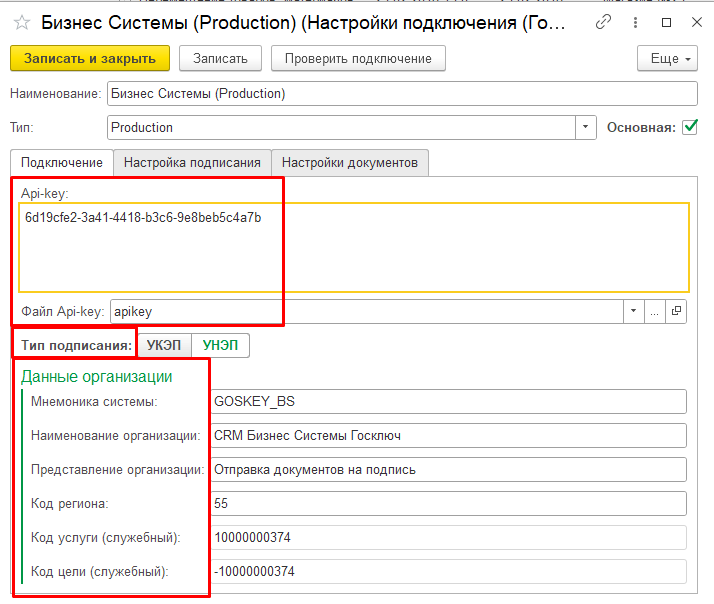
Сформированный в ЛК ЕСИА организации API-Key вносится в соответствующее поле (только сам ключ, без ФИО лица, на которое был выдан, пробелов и знаков препинания), а также в файл в формате txt, который выбирается в поле «Файл API-Key» (также только сам ключ, без ФИО лица, на которое был выдан, пробелов и знаков препинания). Файл в дальнейшем можно редактировать при смене ключей доступа.
Важно! Данные организации следует заносить те, что представлены на рисунке 13, менять их нельзя.
Настройка подписания задается на отдельной вкладке в настройке подключения. Есть возможность выбрать способ подписания «Клиент» или «Сервер» (Рисунок 14).
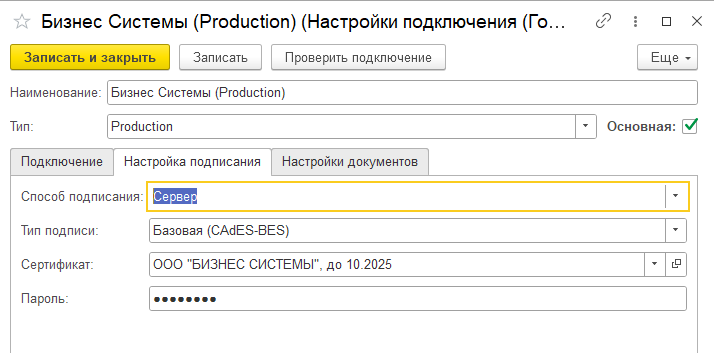
Выбор отправляемых документов и настройки реквизитов документов происходят на вкладке «Настройки документов» (Рисунок 15).
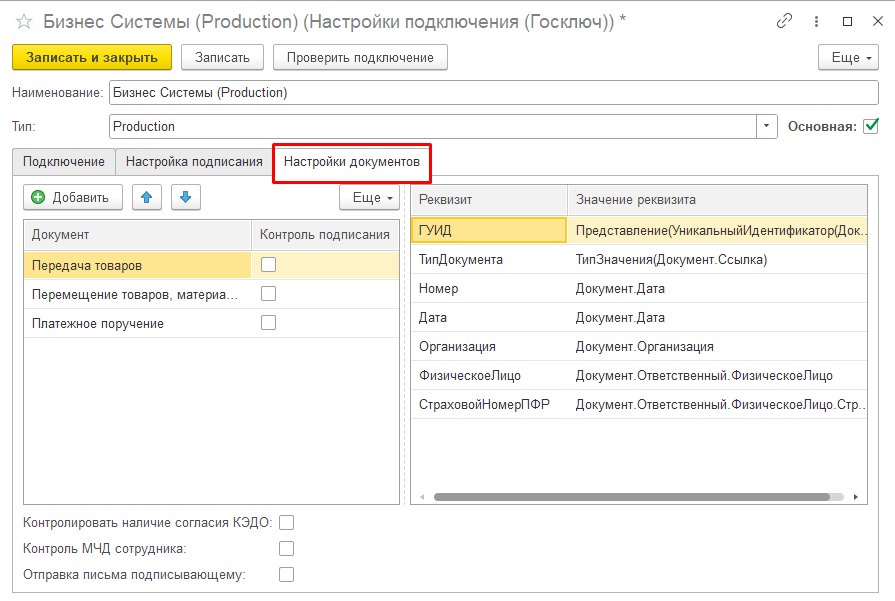
По кнопке «Добавить» происходит внесение нового вида документа, который можно отправить на подпись в МП «Госключ» (Рисунок 16).
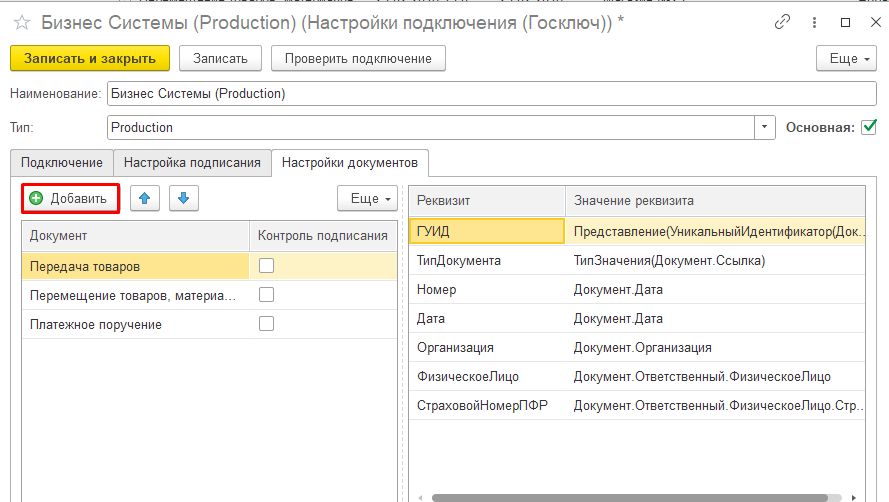
В открывшейся форме необходимо создать или выбрать требуемых вид документа, при создании нужно заполнить данные документа и проставить признак «Использовать»(Рисунок 17).
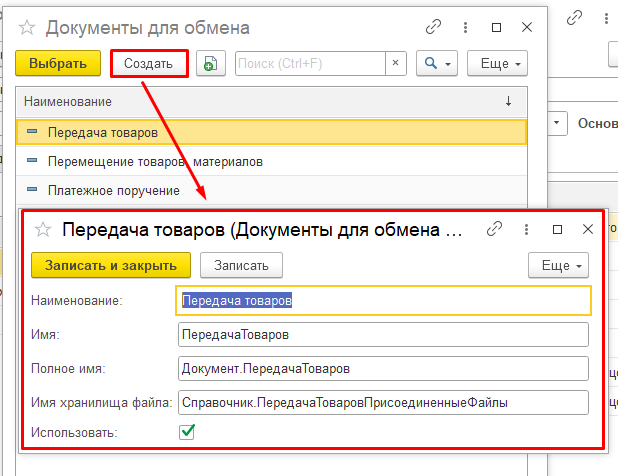
После добавления нового вида документа следует проверить и, при необходимости, отредактировать реквизиты документа, которые будут использоваться при отправке(Рисунок 18).
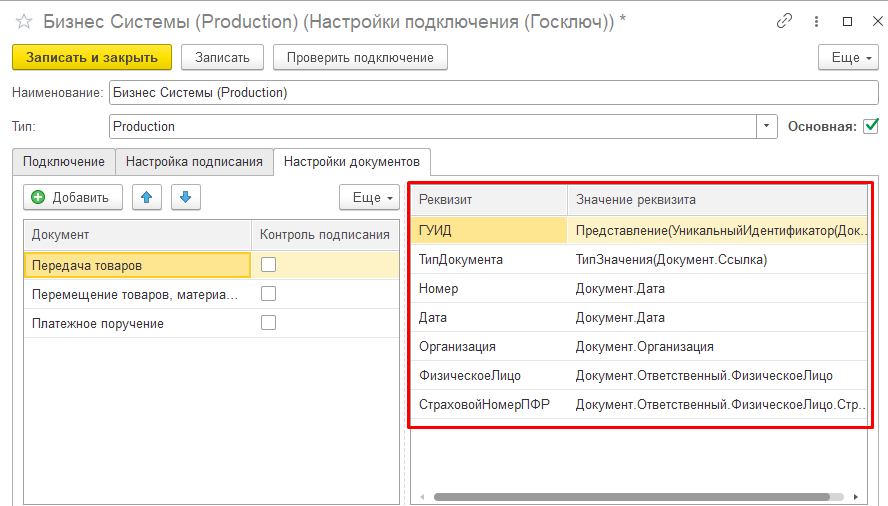
Признак «Контроль подписания» возможно выставить выборочно для вида документа (Рисунок 19).

Если отправляемый документ не был подписан в системе, при проставленном признаке «Контроль подписания» в случае попытки отправки в МП «Госключ» появится сообщение об ошибке и документ не будет отправлен на подпись (Рисунок 20).
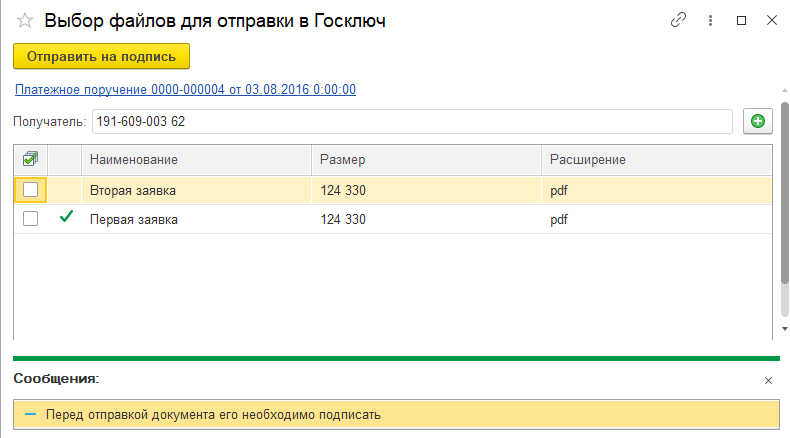
Признак «Контролировать наличие согласия КЭДО» проставляется для всех видов документов, отправляемых на подпись в МП «Госключ» (Рисунок 21).
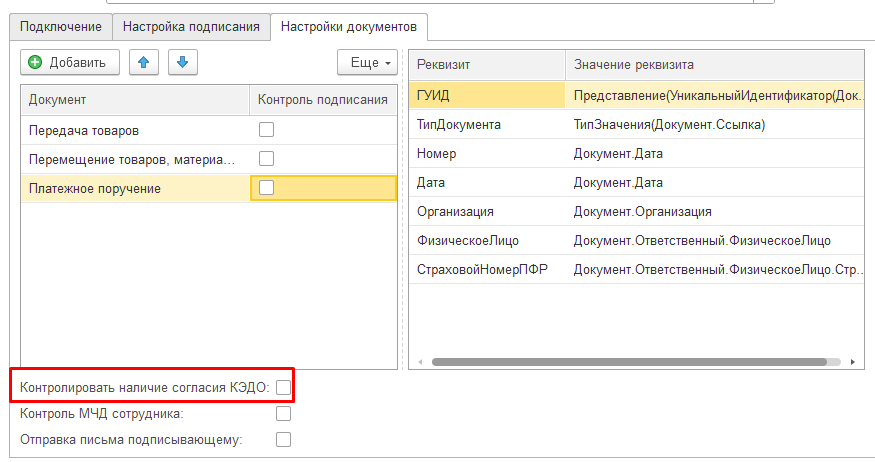
Если документ отправляется на подпись сотруднику, по которому в системе не заведен документ «Согласие на присоединение к КЭДО», при проставленном признаке «Контролировать наличие согласия КЭДО» появится сообщение об ошибке и документ не будет отправлен на подпись в МП «Госключ» (Рисунок 22).
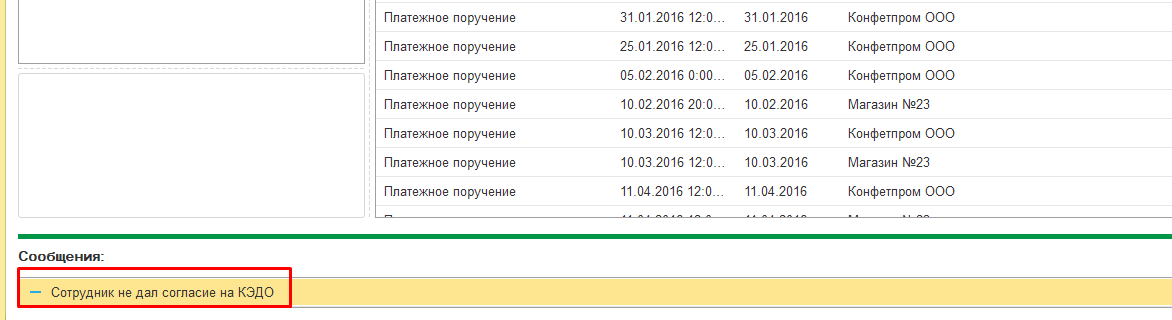
Признак «Контроль МЧД сотрудника» проставляется для всех видов документов, отправляемых на подпись в МП «Госключ» (Рисунок 23).
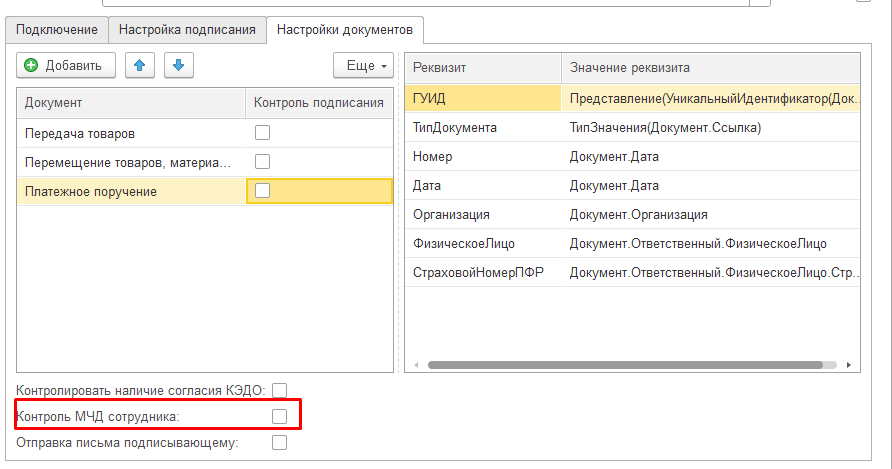
Если отправляемый документ был подписан в системе сотрудником, по которому нет загруженной в системе машиночитаемой доверенности, при проставленном признаке «Контроль МЧД сотрудника» в случае попытки отправки в МП «Госключ» появится сообщение об ошибке и документ не будет отправлен на подпись (Рисунок 24).
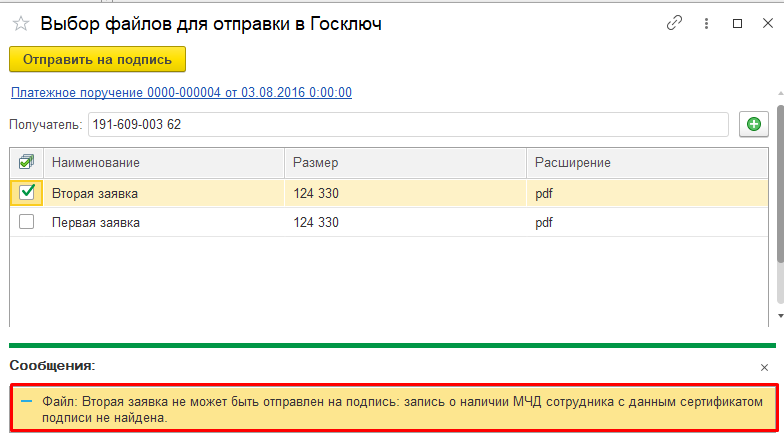
Возможно внесение исключений на вкладке «Реестр ЭЦП лиц действующих без доверенностей» (Рисунок 25). Данная вкладка доступна в настройке подключения только при проставленном признаке «Контроль МЧД сотрудника».

Признак «Отправка письма подписывающему» проставляется для всех видов документов, отправляемых на подпись в МП «Госключ» (Рисунок 26).
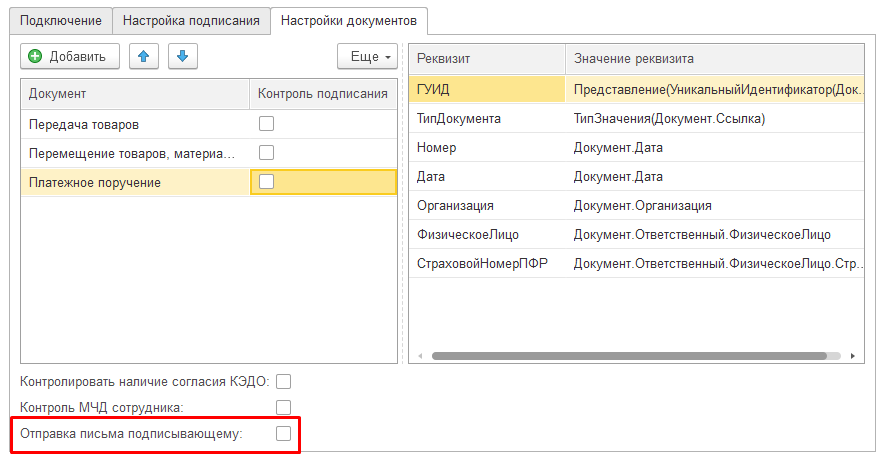
При проставленном признаке «Отправка письма подписывающему» подписанту будет приходить уведомление на почту уведомление о необходимости подписать, а также архив с направляемыми на подпись документами, если будет указан его email при отправке в соответствующем поле (Рисунок 27).
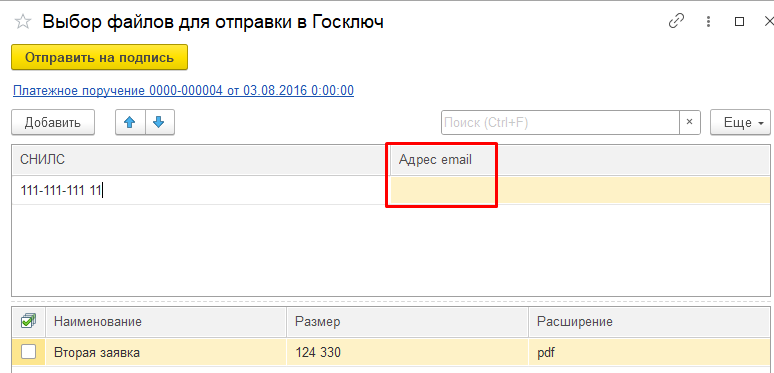
Для проверки подключения к МП «Госключ» используется кнопка «Проверить подключение» в форме настройки подключения. Результатом успешной проверки должно являться сообщение системы – «Токен получен успешно» (Рисунок 28).
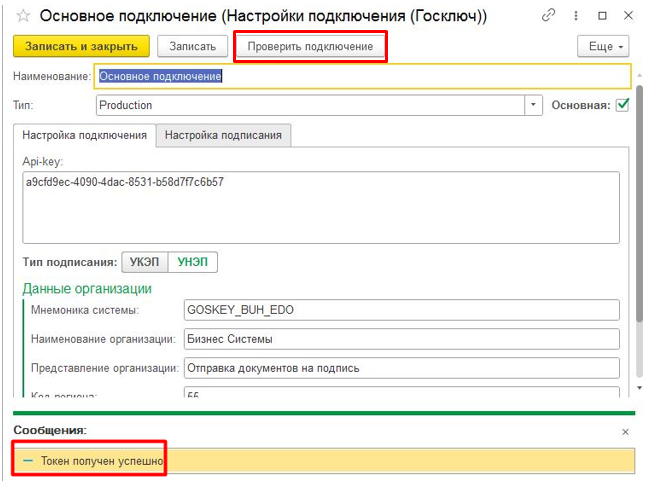
Дополнительная настройка интеграции с МП «Госключ» хранится в формате TXT в справочнике «Все файлы». В ней указывается API Key, выданный сотруднику в ЛК Организации на портале сервисов ЕПГУ (Рисунок 29).
Важно! Данный файл обязателен к внесению в систему, и заменяется только при формировании нового API Key.

4 Отправка документов на подпись
Документы, имеющие статус «Проведен», автоматически отражаются в группе «Не отправлено» (Рисунок 30).

Система позволяет производить отбор документов по периоду, сортировать и обновлять форму списка документов. Данный набор функций применим ко всем группам документов (Рисунок 31, Рисунок 32).
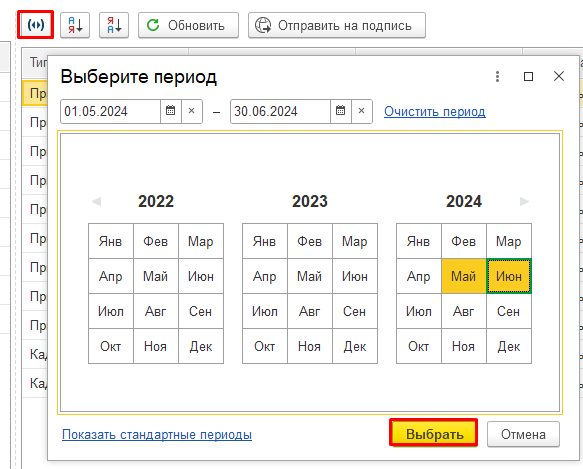
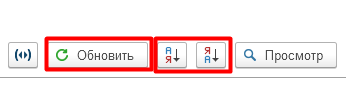
Документ или пакет документов в формате отправляется на подписание в МП «Госключ» по кнопке «Отправить на подпись» в форме обработки «Обмен данными Госключ» (Рисунок 33). Документ отправится на подпись по СНИЛС сотрудника, указанного в документе. СНИЛС указывается в карточке физлица.
Если в документе указан как получатель Организация – документ предложено будет отправить на подпись указанному ответственному лицу по данной организации (если оно заполнено).

Откроется форма подтверждения, где можно добавить дополнительных подписантов, (внеся их СНИЛС), которым отправятся документы в МП «Госключ», а также выбрать определенные файлы для отправки из присоединенных к документу (Рисунок 34, Рисунок 35).
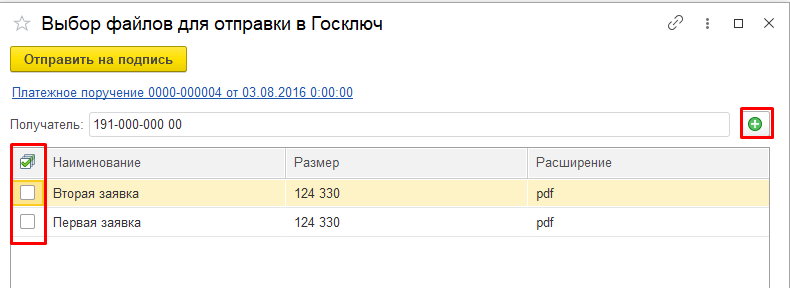
Важно! Поддерживается отправка файлов в формате pdf, tif, tiff, txt, xml. Общий размер файлов не должен превышать 100 Мб.
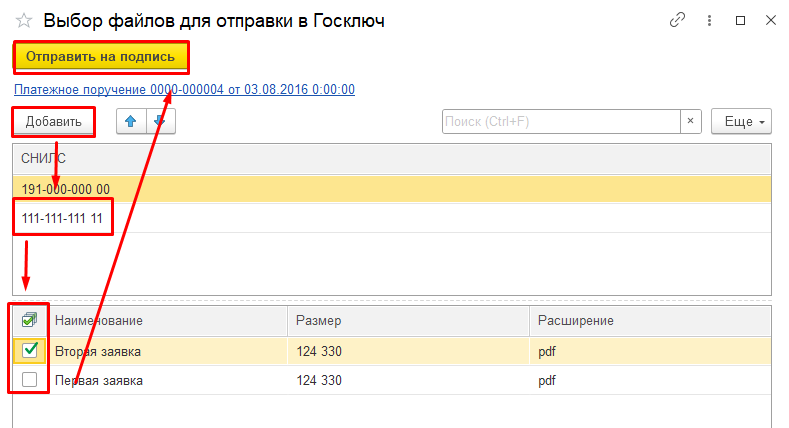
Результатом успешной отправки документа будет являться сообщение «Документ отправлен на подпись» (Рисунок 36).

После отправки документ перемещается в группу «Ожидает подписи клиента» (Рисунок 37).
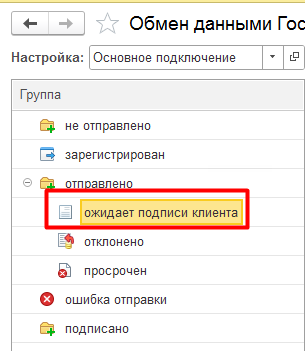
5 Обработка результатов отправки
После подписания документ попадает в группу «Подписано» (Рисунок 38) с указанием файлов, которые были подписаны.
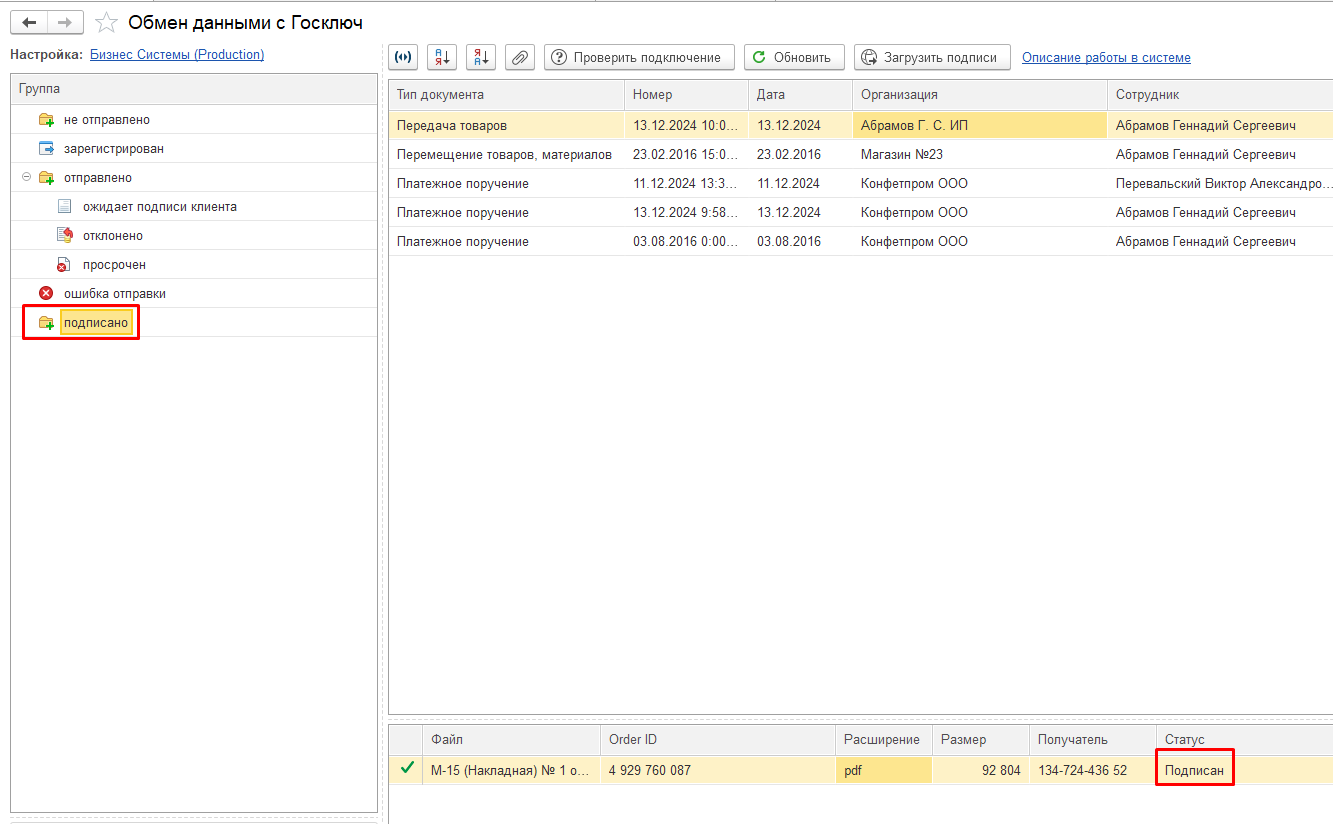
При отклонении документа в МП «Госключ» документ попадет в группу «Отклонено» (Рисунок 39).
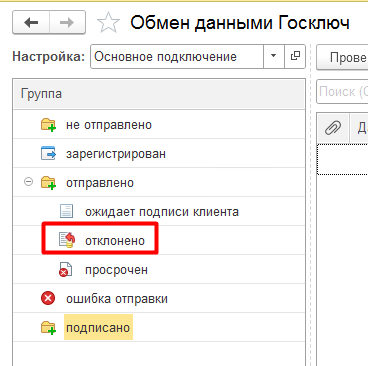
Это документы, которые были направлены на подпись сотруднику в МП «Госключ», но по какой-то причине отклонены получателем.
В статусе «Просрочен» находятся документы, которые были направлены на подпись сотруднику в МП «Госключ», но не подписанные клиентом в регламентированный срок(24 часа) (Рисунок 40).
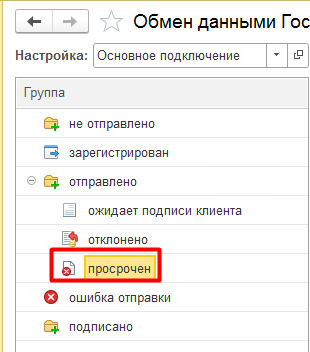
В статусе «Ошибка отправки» находятся документы, которые не были направлены на подпись сотруднику в МП «Госключ» по причине ошибки соединения системы и сервиса в момент отправки (Рисунок 41).
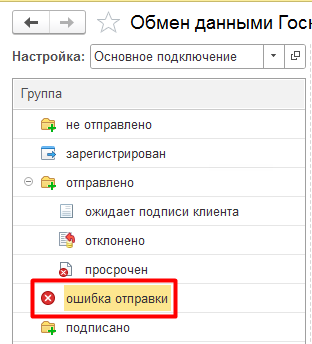
Текст ошибки можно посмотреть в регистре «Состояние обмена».
6 Просмотр и сохранение файла подписи
Файлы подписи загружаются по кнопке «Загрузить подписи» (Рисунок 42).

Подписанный файл и подписи к нему хранятся в документе, к которому прикреплен файл в системе (Рисунок 43).
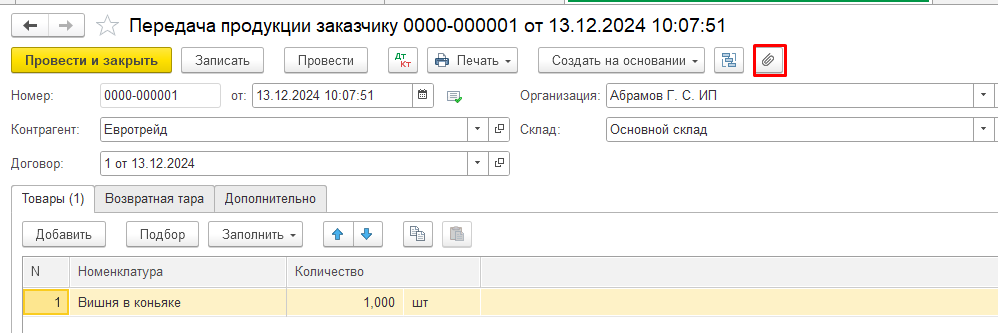
В присоединенных файлах из меню правой кнопки мыши или по кнопке F2 открывается карточка документа (Рисунок 44).
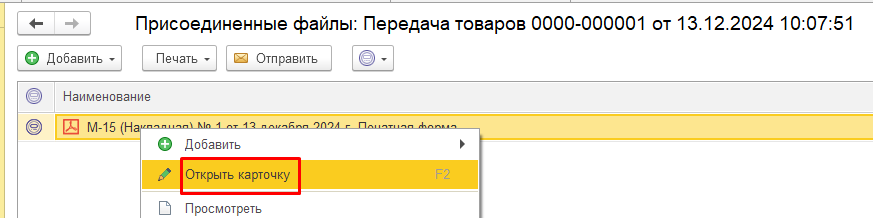
Для просмотра подписей и сертификатов необходимо на вкладке «Электронные подписи» открыть нужный сертификат или подпись (Рисунок 45).

Сохранить подпись можно по кнопке «Сохранить» на вкладке «Электронные подписи» карточки файла (подпись загружается в формате .sig) (Рисунок 46).

Проверить подпись можно, выбрав «Проверить» (Рисунок 47). Статус и дата проверки отображаются в соответствующем поле.

В файле хранится информация о дате подписания, подписанном объекте, лице, установившем подпись, а также данные сертификата ЭП (Рисунок 48).
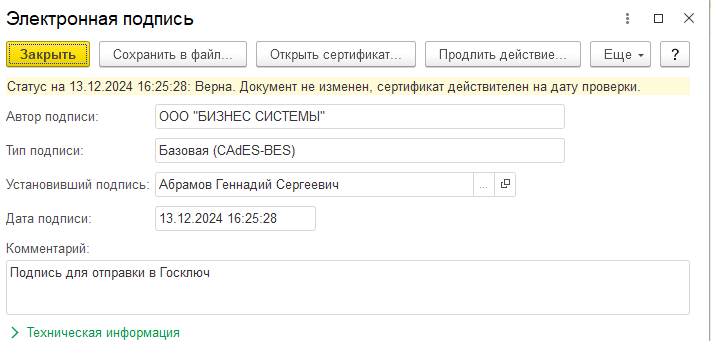
7 Возможные проблемы и способы решения
При возникновении ошибок при получении токена необходимо проверить:
- API-Key внесен корректно, совпадает в настройке и в файле хранения.
- API-Key действующий (срок действия указан в ЛК ЕПГУ и составляет 6 месяцев).
- Сертификат организации действующий (выдается на 1 год). В случае выпуска нового сертификата открытый ключ необходимо передать организации-вендору.
При возникновении ошибок при отправке документа необходимо проверить:
- Корректность указанного СНИЛС;
- Наличие в отправляемом документе присоединенных файлов в нужном формате (PDF, XML, TIFF, JPEG, TXT).
- Размер отправляемого документа/пакета документов (не должен превышать 100 Мб).
